Microsoft har meddelat flera verktyg, tjänster och API: er för utvecklare att bygga bra programvara. Ett sådant verktyg är Windows Terminal. Det ger det bästa av alla Windows 10-kommandorader under en med Tab-stöd och stöder också olika Linux-kommandorader som kommer under Windows Subsystem för Linux, Windows Command Prompt och Windows PowerShell.
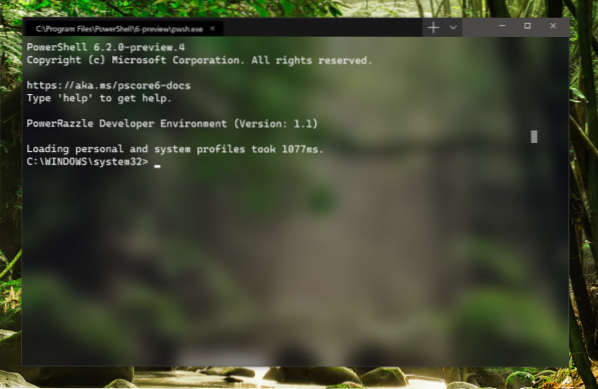
Installera Windows Terminal på Windows 10
Först måste du uppfylla följande krav för att få den nya Windows Terminal installerad korrekt:
- Du måste ha minst Visual Studio 2017 eller Visual Studio 2019 installerat med 1903 SDK och följande paket:
- Skrivbordsutveckling med C++
- Universal Windows-plattformsutveckling.
- v141 Verktygssats och Visual C ++ ATL för x86 och x64. (Endast Visual Studio 2019).
- Utvecklarläge aktiverat på Windows 10.
- Din dator måste ha Windows 10 v1903 (Build 10.0.18362.0 eller nyare).
- Du måste ha minst Visual Studio 2017 eller Visual Studio 2019 installerat med 1903 SDK och följande paket:
Alla komponenter som nämns ovan kan väljas när du installerar Visusl Studio.
Du måste ladda ner den senaste versionen av Terminal från det officiella GitHub-förvaret. Då måste du extrahera ZIP-arkivet till en säker plats.
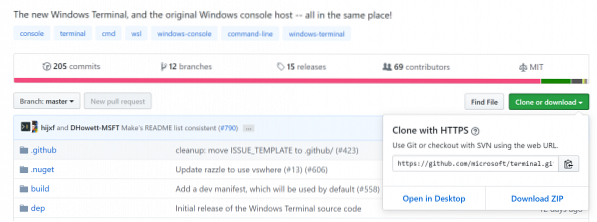
Kör Visual Studio och öppna den extraherade mappen inuti Visual Studio IDE.
Välj lösningsfilen från trädstrukturen på höger sida. Slutligen väljer du Bygga för att ladda och köra Microsoft Terminal lokalt.
Du kan också välja arkitektur från x86, x64 och ARM från rullgardinsmenyn. Se till att släpptypen är vald till som Släpp.
Vem är denna release för?
Detta är en första version, version 1.0. Microsoft siktar på att lansera det offentligt någon gång senare i år och förväntas hjälpa utvecklare att göra mer.
GA-versionen kommer att finnas tillgänglig i Microsoft Store.
Säger Microsoft,
Windows Terminal installeras och körs tillsammans med det befintliga Windows Console-programmet. Om du kör CMD / PowerShell / etc. direkt börjar de kopplas till en traditionell konsolinstans på exakt samma sätt som de gör idag. På så sätt förblir bakåtkompatibilitet intakt samtidigt som du ger dig möjlighet att uppleva Windows Terminal om / när du vill göra det. Windows Console kommer att fortsätta levereras inom Windows i årtionden framöver för att stödja befintliga / äldre applikationer och system.
Om du följer stegen ovan, kommer du att kunna använda det utan problem.
DRICKS: Det här inlägget visar hur du kan återställa Windows Terminal-inställningar till standard.

 Phenquestions
Phenquestions


